linux同步windows的时间
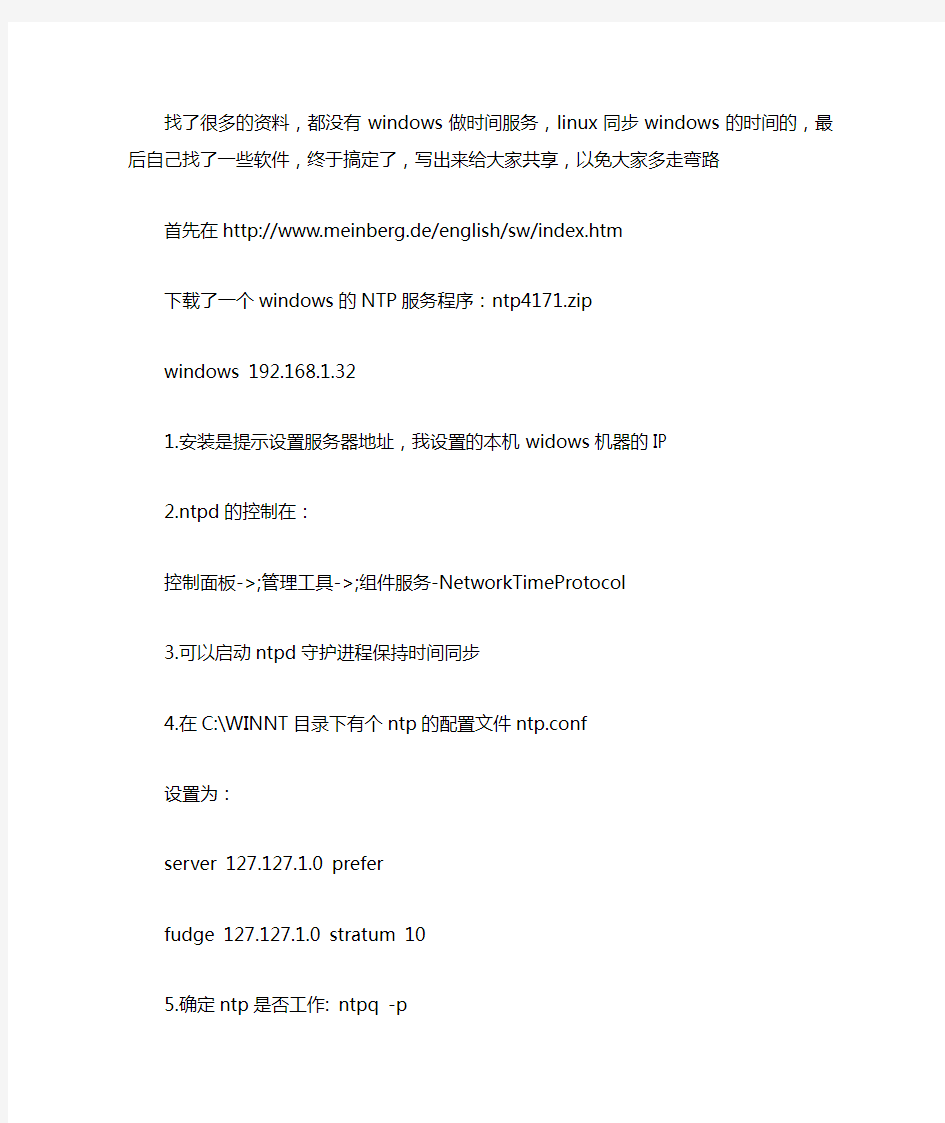
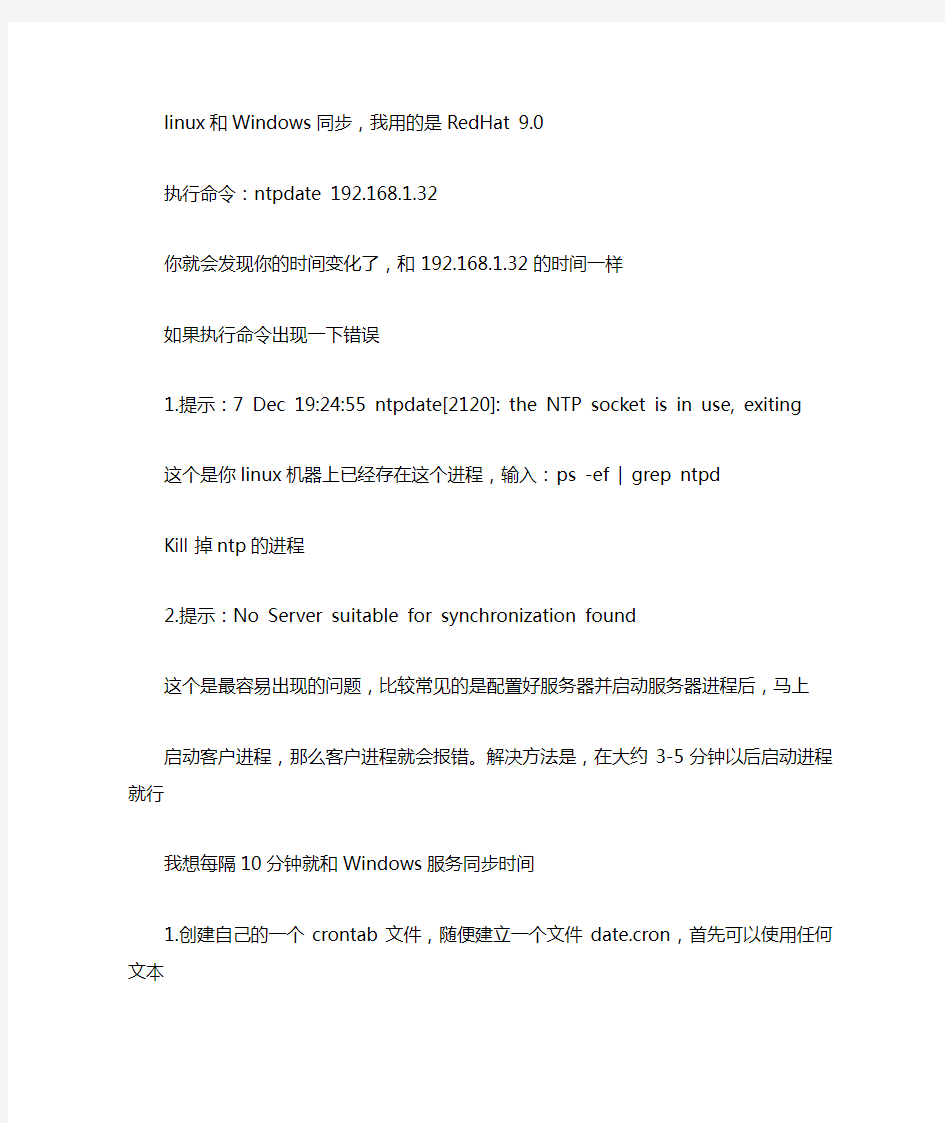
找了很多的资料,都没有windows做时间服务,linux同步windows 的时间的,最后自己找了一些软件,终于搞定了,写出来给大家共享,以免大家多走弯路
首先在http://www.meinberg.de/english/sw/index.htm
下载了一个windows的NTP服务程序:ntp4171.zip
windows 192.168.1.32
1.安装是提示设置服务器地址,我设置的本机widows机器的IP
2.ntpd的控制在:
控制面板->;管理工具->;组件服务-NetworkTimeProtocol
3.可以启动ntpd守护进程保持时间同步
4.在C:\WINNT目录下有个ntp的配置文件ntp.conf
设置为:
server 127.127.1.0 prefer
fudge 127.127.1.0 stratum 10
5.确定ntp是否工作: ntpq -p
linux和Windows同步,我用的是RedHat 9.0
执行命令:ntpdate 192.168.1.32
你就会发现你的时间变化了,和192.168.1.32的时间一样
如果执行命令出现一下错误
1.提示:7 Dec 19:24:55 ntpdate[2120]: the NTP socket is in use, exiting
这个是你linux机器上已经存在这个进程,输入:ps -ef | grepntpd
Kill掉ntp的进程
2.提示:No Server suitable for synchronization found
这个是最容易出现的问题,比较常见的是配置好服务器并启动服务器进程后,马上
启动客户进程,那么客户进程就会报错。解决方法是,在大约3-5分钟以后启动进程就行
我想每隔10分钟就和Windows服务同步时间
1.创建自己的一个crontab文件,随便建立一个文件date.cron,首先可以使用任何文本
编辑器建立一个新文件,然后向其中写入需要运行的命令和要定期执行的时间。
vi date.cron加入下面要运行的命令和要定期执行的时间
*/10 * * * * /usr/sbin/ntpdate 192.168.1.32
然后存盘退出
2.使用crontab命令来安装这个文件,使之成为该用户的crontab
文件。键入:
crontabdate.cron
这个文件已经建立好了
3.使用命令:
crontab -l (查看安排的作业序列)可以看到刚才的作业
如:
[root@NXD-TEST root]# crontab -l
# DO NOT EDIT THIS FILE - edit the master and reinstall.
# (date.cron installed on Tue Dec 7 18:22:42 2004)
# (Cron version -- $Id: crontab.c,v 2.13 1994/01/17 03:20:37 vixieExp $)
*/10 * * * * /usr/sbin/ntpdate 192.168.1.32
现在就OK了,每隔10分钟Linux就和服务端同步一次。
设置NTP时间服务器的方法
设置NTP时间服务器的方法 NTP服务器设置: 1.打开注册表,找到下面的注册表子项: HKEY_LOCAL_MACHINE\SYSTEM\CurrentControlSet\Services\W32Time\Parameters ,在右窗格中,双击项“Type ",修改“数值数据"为NTP, 然后单击“确定"。 2.修改以下选项的键 HKEY_LOCAl__MACHINE\SYSTEM\CurrentControlSet\Services\W32Time\TimeProviders\NtpServer ,修改项「Enabled」设定为1,打开NTP服务器 功能。(默认是不开启NTP Server服务,除非计算机升级成为域控制站) 3.修改以下键值 HKEY_LOCAl__MACHINE\SYSTEM\CurrentControlSet\Services\W32Time\Config ,修改项AnnounceFlags 的数据为5,该设定强制主机将它自身宣布 为可靠的时间源,从而使用内置的互补金属氧化物半导体(CMOS时钟。该设定强制主机将它自身宣告为可靠的时间源,从而运用内置的互补金属氧化物 半导体(CMOS)时钟。假如要采用外面的时间服务器,就用默认的a值即可. 4.在dos命令行,启动以下服务: w32time 需要管理员权限,改完重启机器 wi ndows time 其他:如果该服务器和internet 连接,那么为了避免服务器和internet 上的ntp同步,最好追加以下配置: HKEY_LOCAl__MACHINE\SYSTEM\CurrentControlSet\Services\W32Time\TimeProviders\NtpClient 的「enable」设定为0,以防止作为客户端自动 同步外界的时间服务。 客户端配置: 1.修改注册表HKEY_LOCAL_MACHINE\SYSTEM\CurrentControlSet\Services\W32Time\TimeProviders\NtpClient ,项「enable」设定为1,以便 作为客户端自动同步外界的时间服务。项SpecialPollInterval 的值修改成十进制43200 (单位为秒,43200为12小时,该值为更新时间间隔) 2.修改默认更新服务器 进入“日期和时间"窗口,点击“Internet 时间",进入“Internet 时间设置"页面,勾选“与Internet 时间服务器同步",并输入目标服务 器的IP或域名,点击“确定"保存。 3.重启Windows Time 服务
Linux时间同步配置方法
Linux时间同步配置方法 1.查询是否安装ntp,若没有安装的话使用yum进行安装 rpm -q ntp yum–y install ntp 2.服务器端配置 服务器端需要修改配置文件/etc/ntp.conf vi/etc/ntp.conf 2.1以互联网的时间服务器为时间服务器的时钟 设置要求:以https://www.360docs.net/doc/7412856237.html, 为时间服务器,在ntp.conf中增加或修改以下内容: restrict default ignore# 关闭所有的NTP 要求封包 restrict 192.168.1.0 mask 255.255.255.0 notrapnomodify server https://www.360docs.net/doc/7412856237.html, #设置时间服务器 server 127.127.1.1 #开启内部递归网络接口 fudge 127.127.1.1 stratum 10 refid NIST # LCL 不同步 driftfile /etc/ntp.drift logfile /var/log/ntp.log Broadcastdelay 0.008 #广播延迟时间# 2.2以内部ntp服务器为数据服务器时钟 设置要求:不对Internet 提供服务,仅对内部子网提供服务,内部子网的客户端不能修改NTP服务器的时间参数。 在ntp.conf中增加或修改以下内容: restrict default ignore# 关闭所有的NTP 要求封包 restrict 127.0.0.1# 开启内部递归网络接口 restrict 192.168.0.0 mask 255.255.255.0 nomodify #在内部子网里面的客户端可以进行网络校时,但不能修改NTP服务器的时间参数。 server 198.168.77.170 #198.123.30.132作为上级时间服务器参考 driftfile /var/lib/ntp/drift broadcastdelay 0.008 #广播延迟时间#
域内时间同步设置
域内各个服务器的时间保持一致,是一个很重要而又往往又容易被人忽略的问题,如果时间不同步或出现异常,往往会出现以下问题: 1. 服务器上应用程序Server端无法获取准确的日期,导致反馈给客户端的日期时间不准确 2. 系统日志上时间不正确,无法通过时间点查找错误信息 3. VPN用户无法连接网络,导致无法正常工作 4. Failover Cluster无法正常启动或切换 … 以下内容,我们会介绍如下获取修改系统时间,如何设置成与时间服务器同步,并介绍各个常用的与时间有关的命令。 一.常见命令 1. 修改当前计算机时间 使用time命令,同时会要求您重设时间 如果不需要设置时间,则直接回车即可 这个命令仅限于粗糙的时间调整。 2. 获取当前计算机的日期及时间信息 在Windows HyperV中,用户无法看到图形界面的日期与时间信息,但可以通过以下命令进行查看: a) 在命令行中输入timedate.cpl, 系统自动弹出日期,时间设置窗口,可以在此位置进行设置 b) 在命令行中输入net time [url=file:///]\\IP[/url]地址或计算机名称,此命令还可以查看其他计算机的当前时间,例如: net time [url=file:///]\\3.242.107.129[/url], 如果是域内计算机,想查看当前域的整体时间net time /domain:shinseifin
3. 显示时区 a) Timedate.cpl b) W32tm /tz 显示本地计算机时区设置 4. 很多时间我们想知道,当前域内的计算机是从哪个服务器同步的时间,可以用如下命令: W32tm /monitor /computers:计算机名称 或者w32tm /monitor /domain:域名 结果如下
linux 的系统时间和硬件时间查看修改
linux 的系统时间有时跟硬件时间是不同步的 Linux时钟分为系统时钟(System Clock)和硬件(Real Time Clock,简称RTC)时钟。系统时钟是指当前Linux Kernel中的时钟,而硬件时钟则是主板上由电池供电的时钟,这个硬件时钟可以在BIOS中进行设置。当Linux启动时,硬件时钟会去读取系统时钟的设置,然后系统时钟就会独立于硬件运作。 Linux中的所有命令(包括函数)都是采用的系统时钟设置。在Linux中,用于时钟查看和设置的命令主要有date、hwclock和clock。其中,clock和hwclock用法相近,只用一个就行,只不过clock命令除了支持x86硬件体系外,还支持Alpha硬件体系。 1、date 查看系统时间 # date 设置系统时间 # date --set “07/07/06 10:19" (月/日/年时:分:秒) 2、hwclock/clock 查看硬件时间 # hwclock --show 或者# clock --show 设置硬件时间 # hwclock --set --date="07/07/06 10:19" (月/日/年时:分:秒) 或者# clock --set --date="07/07/06 10:19" (月/日/年时:分:秒) 3、硬件时间和系统时间的同步 按照前面的说法,重新启动系统,硬件时间会读取系统时间,实现同步,但是在不重新启动的时候,需要用hwclock或clock命令实现同步。 硬件时钟与系统时钟同步:# hwclock --hctosys(hc代表硬件时间,sys代表系统时间)或者# clock --hctosys 系统时钟和硬件时钟同步:# hwclock --systohc或者# clock --systohc
PC、硬盘录像机时间同步设置
PC、硬盘录像机时间同步设置 一.原理:利用NTP服务实现。NTP服务器【Network Time Protocol(NTP)】是用来使计算机时间同步化的一种协议,它可以使计算机对其服务器或时钟源(如石英钟,GPS 等等)做同步化,它可以提供高精准度的时间校正(LAN上与标准间差小于1毫秒,W AN 上几十毫秒),且可介由加密确认的方式来防止恶毒的协议攻击。 二.如何使局域网内的电脑时钟同步 首先要在互联网上寻找一台或几台专门提供时间服务的电脑(以下称为“主时间服务器”),在百度和Google里搜索一下,时间服务器还是很多的,笔者推荐pool.ntp.org这个地址。其次设置局域网时钟服务器。选择单位中能上外网的一台电脑,让它与主时间服务器同步,然后把它设为局域网内部的时间服务器(以下称为时间服务器),以后局域网内所有电脑依它为准进行时间校对。 最后设置客户端。如果客户机为win2000、XP或Linux系统,不需要安装任何软件。如客户机为Win98系统时要根据时间服务器类型的不同而区别对待:如果时间服务器选用SNTP协议进行时钟同步,则Win98机上需安装一个sntp客户端软件,如时间服务器由Windows电脑通过netbios协议提供,则Win98上也不需要安装任何软件。 三.如何设置时间服务器 以下分Win2000、XP分别介绍,而且只介绍sntp服务的架设。 1.Windows2000、XP做时间服务器 第一步:指定主时间服务器。在DOS里输入“net time /setsntp:pool.ntp.org”,这里我们指定pool.ntp.org是主时间服务器。 第二步:与主时间服务器同步。先关闭windows time服务,再开启该服务。在DOS里输入“net stop w32time”、“net start w32time”。 第三步:设置电脑的Windows time服务的启动方式为自动,在“管理工具”的“服务”界面下完成(xp系统默认是自动)。 注意:这台windows主机不能加入任何域,否则无法启动windows time服务。此时,这台windows电脑已经是互联上主时间服务器的客户了,以后每次电脑启动时,都会自动与主时间服务器校对时间。如果网络不通,电脑也会过45分钟后再次自动校对时间。需要提醒的是电脑的时钟与标准时间误差不能超过12个小时,否则不能自动校对,只有手动校正了。
Linux下文件定时同步
Linux下Rsync定时同步文件 一、rsync安装 1、两台服务器 Client------------222.27.106.89 (rsync的Client端) Server------------222.27.106.99 (rsync的server端) 2、安装过程 (1)服务端rsync安装 tar -zxvf rsync-3.0.7.tar.gz cd rsync-3.0.7 ./configure make make install 说明一点,客户机和服务器都要安装rsync。客户机以客户端 方式运行rsync,服务器端以服务器方式运行rsync,它监听873 端口 (2)配置文件 # touch /etc/ rsyncd.conf
# vi /etc/ rsyncd.conf (内容如下) #全局配置部分 secrets file = /etc/rsyncd.secrets read only = yes list = yes uid = root gid = root hosts allow = 222.27.106.89222.27.106.88 #客户端IP地址,多个IP以空格分开 #hosts deny = 10.4.5.0/24 use chroot = no max connections = 10 log file = /var/log/rsyncd.log pid file = /var/run/rsyncd.pid lock file = /var/run/rsync.lock charset=GBK #模块配置部分 [rsyncd] comment = pag's directory #(自己的说明) path = /home/test#(要同步server端的目录)auth users = rsync #(用到的用户)
ad域配置时间服务器
ad域配置时间服务器 PDC如何设置外部服务器为权威服务器。将PDC的时间源同步服务器更改为公司内部的另外一台服务器(192.168.1.250),其他Linux服务器是用192.168.1.250这台服务器作为权威时间源服务器的 1.如何在PDC上设置将权威时间源服务器设置为19 2.168.1.250 2.如何检查PDC的时间服务器已经更改为192.168.1.250 3.如果检查PDC跟权威时间服务器192.168.1.250已经同步了 4.域内的其它DC不用做任何设置,就可以跟PDC保持时间同步了吧,客户 端也无需做任何操作吧,谢谢! 环境:Windows Server 2008 DC ,多Site 回答:根据您的描述,您知道如果在域环境中配置时间服务器。 首先,我们知道在域环境下时间同步非常重要,默认情况下如果DC之间或者DC 和client之间的时间差超过5分钟,那么Kerberos验证就是会失败(默认时间可以修改)。因此正确的配置时间架构将非常重要,一般来说我们按以下架构图来配置时间同步。 活动目录时间服务 在域环境中,PDC(拥有PDC Emulator 这个FSMO角色的DC)默认情况下是该域的权威时间服务器。 按照以上的时间同步层次图,一般情况下我们建议您将顶端的PDC(如果是多域环境,则选择根域的PDC)的时间源服务器指向外部可靠的时间源比如 https://www.360docs.net/doc/7412856237.html,。
1.您可以通过以下命令设置时间同步源: o w32tm /config /manualpeerlist:
linux时钟同步
34、linux时钟同步 需要root执行以下命令: 1、配置时钟同步信息 server 192.168.132.68 表示从192.168.132.68同步时钟 vi /etc/ntp.conf # For more information about this file, see the man pages # ntp.conf(5), ntp_acc(5), ntp_auth(5), ntp_clock(5), ntp_misc(5), ntp_mon(5). driftfile /var/lib/ntp/drift # Permit time synchronization with our time source, but do not # permit the source to query or modify the service on this system. restrict default nomodify notrap nopeer noquery # Permit all access over the loopback interface. This could # be tightened as well, but to do so would effect some of # the administrative functions. restrict 127.0.0.1 restrict ::1 # Hosts on local network are less restricted. #restrict 192.168.1.0 mask 255.255.255.0 nomodify notrap # Use public servers from the https://www.360docs.net/doc/7412856237.html, project. # Please consider joining the pool (https://www.360docs.net/doc/7412856237.html,/join.html). #server https://www.360docs.net/doc/7412856237.html, iburst #server https://www.360docs.net/doc/7412856237.html, iburst #server https://www.360docs.net/doc/7412856237.html, iburst #server https://www.360docs.net/doc/7412856237.html, iburst server 192.168.132.68 #broadcast 192.168.1.255 autokey # broadcast server #broadcastclient # broadcast client #broadcast 224.0.1.1 autokey # multicast server #multicastclient 224.0.1.1 # multicast client #manycastserver 239.255.254.254 # manycast server #manycastclient 239.255.254.254 autokey # manycast client # Enable public key cryptography. #crypto includefile /etc/ntp/crypto/pw # Key file containing the keys and key identifiers used when operating # with symmetric key cryptography. keys /etc/ntp/keys # Specify the key identifiers which are trusted. #trustedkey 4 8 42 # Specify the key identifier to use with the ntpdc utility.
解决局域网内的时间同步问题
解决局域网时间同步问题,建立自己的时间服务器(在xp上测试通过)因为种种原因,客户端管理电脑时间会与服务器的时间不一致,造成很多软件不能正常工作或者说获取的前端数据有时间差。一台台修改时间,自然很不方便。目前用的比较多的办法就是NET TIME命令,来同步局域网其他一台机器,。经过我们自己反复试验,终于成功设置好了自己的时间服务器,完全可以用XP自带的windows time 服务来自动更新时间。无须借用其他程序。现将方法公布!目前测试过XP可以做服务器。 1. 将服务器类型更改为NTP。为此,请按照下列步骤操作: a. 单击“开始”,单击“运行”,键入regedit,然后单击“确定”。 b. 找到并单击下面的注册表子项: HKEY_LOCAL_MACHINE\SYSTEM\CurrentControlSet\Services\W32Time\Parameters\Type c. 在右窗格中,右键单击“Type”,然后单击“修改”。 d. 在“编辑值”的“数值数据”框中键入NTP,然后单击“确定”。 2. 将AnnounceFlags 设置为5。为此,请按照下列步骤操作: a. 找到并单击下面的注册表子项: HKEY_LOCAL_MACHINE\SYSTEM\CurrentControlSet\Services\W32Time\Config\AnnounceFlags b. 在右窗格中,右键单击“AnnounceFlags”,然后单击“修改”。 c. 在“编辑DWORD 值”的“数值数据”框中键入5(原为十六进制a),然后单击“确定”。 3. 启用NTPServer。为此,请按照下列步骤操作: a. 找到并单击下面的注册表子项: HKEY_LOCAL_MACHINE\SYSTEM\CurrentControlSet\Services\W32Time\TimeProviders\NtpServer b. 在右窗格中,右键单击“Enabled”,然后单击“修改”。 c. 在“编辑DWORD 值”的“数值数据”框中键入1(原为十六进制),然后单击“确定”。 进服务-停止windows time 服务,再启动windows time 服务。这样时间服务器就配置完毕 客户机设置: 注册表项MaxPosPhaseCorrection 路径HKEY_LOCAL_MACHINE\SYSTEM\CurrentControlSet\Services\W32Time\Config 十进制修改为999999999(原为十六进制d2f0) 注册表项MaxNegPhaseCorrection 路径HKEY_LOCAL_MACHINE\SYSTEM\CurrentControlSet\Services\W32Time\Config 十进制修改为999999999(原为十六进制d2f0)
Windows AD(Active_Directory)域信息同步_组织单位、用户等信息查询
?示例准备 ?知识了解 ?读取AD域信息示例 ?DirectorySearcher.Filter属性扩充说明?用户属性扩充说明(含图文属性对照) ?常规 ?地址 ?帐户 ?电话 ?组织 ?示例下载
新建层次关系如下:
下面我们开始连接域,并读取出示例准备中键好的组织单位和用户 首先编写代码用LDAP尝试对域进行访问 形式:LDAP://Domain #region## 是否连接到域 ///
SUSE Linux中查询NTP时钟同步的几个现象(问题)
SUSE Linux中查询NTP时钟同步的几个现象(问题) 在为SUSE10SP3/SUSE10SP4版本的操作系统设置上级NTP时钟源时遇到了几个现象(或者说是问题),如果哪位大拿有遇到类似的现象并知道其根因和解决方法,分享给大家吧。。。 我们知道操作系统与上级NTP能同步的是有前提要求的——两者之间的时间差低于1000秒(我和SUSE工程师交流过这个限制的原因,他们的答复是当时间差大于1000秒时,Linux操作系统会“怀疑”上级NTP的时间不准,因此自动同步中止,避免上级NTP服务器的异常影响到自己的系统)。 现象1: 当服务器开始与上级NTP开始同步时(因为我们查看到两者之间的时间差在缩短),ntpq -q查询的回显信息中却有时没有* + # o这几个标示NTP同步状态的符号。 [root@tektea ~]# ntpq -p remote refid st t when poll reach delay offset jitter ============================================================================== https://www.360docs.net/doc/7412856237.html,. 223.255.185.2 2 u 4 64 1 397.594 95447.4 0.001 LOCAL(0) .LOCL. 10 l 3 64 1 0.000 0.000 0.001 现象2: 当无法连通上级NTP或上级NTP服务未启用时,ntpq -p中的回显信息中offset为0,这个可能会误导用户认为时间已经同步了。 现象3: ntpdate -q查询与某个时钟源同步状态时,会概率性查询失败,但在CentOS验证上倒是没有这个问题。 [root@tektea ~]# ntpdate -q NTP_IP_Address
域控服务器备份和恢复
域控服务器系统备份和恢复说明 系统备份与恢复 公司局域网中域控服务器担任DNS服务、AD服务2种角色,AD 服务和DNS服务可以通过备份系统状态一起备份。在安装配置好域控服务器后,备份系统原始状态,包括对C盘分区镜像备份;在客户机加域和调试等工作完成后,备份AD、DNS服务,C盘镜像文件和这2个服务每7天备份一次,备份文件名称加日期,分别存放在2T 硬盘下“域控服务器备份”文件夹下的“DC系统状态备份”和“DC 镜像文件备份” 1 AD服务和DNS服务备份与恢复 1.1、备份方案 AD 中数据可以分为AD 数据库及相关文件和SYSVOL(系统卷)。其中AD数据库包括Ntds.dit(数据库)、Edbxxxxx.log(事物日志)、Edb.chk(检查点文件)、Res1.log 和Res2.log(预留的日志文件);系统卷包括文件系统联接、Net Logon 共享(保存着基于非Windows 2000/2003/xp 的网络客户端的登录脚本和策略对象)、用户登录脚本(基于Windows 2000 Professional、Windows xp 的客户端以及运行Windows 95、Windows 98 或Windows NT 4.0 的客户端)、Windows 2000/2003/xp 组策略以及需要在域控制器上可用并需要在域控制器间同步的文件复制服务(FRS) 的分段目录和文件。 系统状态是相互依赖的系统组件的集合,包括系统启动文件、系
统注册表、COM+类的注册数据库。 当备份系统状态时,AD会作为其中的一部分进行备份,所以选择系统自带备份工具(ntbackup)备份系统状态来备份AD。 为了安全,我们一周备份一次。 1.2、备份过程 开始-运行-输入ntbackup,打开系统自带备份软件(也可以点击“开始-程序-附件-系统工具-备份”打开)。 按确定,进入备份工具欢迎页面 选择高级模式,进入高级模式欢迎页面:
ntp时间同步,各种配置方法
ntp时间同步,各种配置方法 1 Windows xp NTP服务器的配置(2003配置方式一样) 1) 首先需要关闭作为NTP服务器的windows系统自带的防火墙,否则将同步不成功。 2) 单击―开始‖,单击―运行‖,键入regedit,然后单击―确定‖。 找到下面的注册表项然后单击它: HKEY_LOCAL_MACHINE\SYSTEM\CurrentControlSet\Services\W32Time\Config\ 在右窗格中,右键单击―AnnounceFlags‖,然后单击―修改‖。 在―编辑DWORD 值‖对话框中的―数值数据‖下,键入5,然后单击―确定‖。 3) 启用NTPServer。 a. 找到并单击下面的注册表子项: HKEY_LOCAL_MACHINE\SYSTEM\CurrentControlSet\Services\W32Time\TimeProviders\NtpSer ver\ b. 在右窗格中,右键单击―Enabled‖,然后单击―修改‖。 c. 在―编辑DWORD 值‖对话框中的―数值数据‖下,键入1,然后单击―确定‖。
4) 关闭NTP client 找到并单击下面的注册表子项: a) HKEY_LOCAL_MACHINE\SYSTEM\CurrentControlSet\Services\W32Time\TimeProviders\Ntpclie nt\ b) 在右窗格中,右键单击―Enabled‖,然后单击―修改‖。 c) 在―编辑DWORD 值‖对话框中的―数值数据‖下,键入0,然后单击―确定‖。 5) 退出注册表编辑器。 在命令提示符处,键入以下命令以重新启动Windows 时间服务,然后按Enter: net stop w32time && net start w32time 2 Windows(2003、XP)系统的NTP同步配置 2.1 Windows客户端的设置 1) 首先需要关闭作为NTP客户端的windows系统自带的防火墙,否则将同步不成功。 2) 设定同步时间间隔,在―开始‖菜单→―运行‖项下输入―Regedit‖进入注册表编辑器。 展开 [ HKEY_LOCAL_MACHINESYSTEMCurrentControlSetServicesW32TimeTimeProvidersNtpClient ]
linux(Red Hat)NTP时间同步的配置方法
局域网内 linux(Red Hat)NTP时间同步的配置方法 2009.12.31
目录 1.NTP跟踪层级安排 2.NTP配置数据对单点故障应对能力的评估3.NTP服务器- redhat服务器的配置数据及说明4.NTP客户机-redhat服务器的配置数据及说明
一.NTP跟踪层级安排 注1:如有其他与192.168.80.4同级的时钟源可用,则NTP的可靠性更佳。 网内所有NTP客户机由自已的NTP算法根据当时NTP服务器及网络状态自行选择NTP服务器:不是192.168.80.31就是192.168.80.34。一旦网内NTP客户机失
去了与网内NTP服务器的连接,将会按照自已的时钟频率将系统时间继续走下去,除了可能会造成日志时间和告警时间与标准时间有非常小的偏差外,不会对服务器应用或自身造成任何影响。 二.NTP配置数据对单点故障应对能力的评估 下面就局域网内系统中相关设备发生单点故障时,各设备的NTP时钟跟踪情况做一分析: 1.上级NTP服务器单机失效但vrrp有效: 2.上级NTP服务器vrrp失效): 3.局域网内的NTP server_1 (31)失效: 4.局域网内的NTP server_2 (34)失效:
三.NTP服务器-redhat服务器(31, 34)的配置数据及说明 (注:对NTP服务器的唯一要求是机器上不要跑双机系统。)1.NTP的配置文件(/etc/ntp.conf)的内容: ===============================#ntp restrict part restrict default kod nomodify notrap nopeer noquery restrict 127.0.0.1 restrict 192.168.80.0 mask 255.255.255.0 nomodify notrap restrict 192.168.81.0 mask 255.255.255.0 nomodify notrap #ntp server part server 192.168.80.4 version 3 server 127.127.1.0 #fudge 127.127.1.0 stratum 10 #ntp other part driftfile /var/lib/ntp/drift ==============================2.硬件时间每日有条件地被系统时间更新的配置 (1)创建硬件时间更新脚本:
域控制器时间同步
域控制器时间同步及w32tm用法 (2011-07-05 13:07:37) 转载 分类:计算机与 Internet 标签: 杂谈 现象:域控制器和域内的计算机时间与internet上的时间不同步,老慢几分钟。 解决办法:设置NTP服务器,和外网时间同步。 一、修改DC注册表: HKEY_LOCAL_MACHINE\SYSTEM\CurrentControlSet\Services\W32Time\Parameters\type为NTP 二、设置权威服务器 1、设置权威服务器 在域控服务器上打开注册表,找到键值 HKEY_LOCAL_MACHINE\SYSTEM\CurrentControlSet\Services\W32Time\Config 修改键AnnounceFlags的值为十进制的10。 2、启用NTPServer HKEY_LOCAL_MACHINE\SYSTEM\CurrentControlSet\Services\W32Time\TimeProviders\NtpServe r 修改键Enabled的值为十进制的1 三、配置组策略,设置时间同步 1、打开“Active Directory用户和计算机”,在域上点右键,属性。组策略,打开。 2、在“Default Domain Policy”上右键,编辑。
3、计算机配置—管理模板—系统—Windows时间服务,双击“全局时间配置”,选择“已 启用”。 修改MaxNegPhaseCorrection的值为3600(即为3600秒,1小时) 修改MaxPosPhaseCorrection的值为3600(即为3600秒,1小时) 修改AnnounceFlags的值为5 点“应用”,“确定”。 4、计算机配置—管理模板—系统—Windows时间服务—时间提供程序,“启用 Windows NTP客户端”,选择“已启用”。 “配置Windows NTP客户端”,选择“已启用”。 修改NtpSever的值为https://www.360docs.net/doc/7412856237.html,,0x6 修改Type的值为NTP 修改SpecialPollInterval的值为1800(30分钟) 四、W32TM用法 当修改完策略后使用gpupdate /force 更新策略,使用w32tm命令更新客户端的时钟。 很多时间我们想知道,当前域内的计算机是从哪个服务器同步的时间,可以用如下命令: W32tm /monitor /computers:计算机名称 或者w32tm /monitor /domain:域名 同步某一个机器的时钟:w32tm /resync /computer:172.21.200.100 1.启动“注册表编辑器”。 2.找到并单击下列注册表项,然后添加下列注册表值: HKEY_LOCAL_MACHINE\System\CurrentControlSet\Services\W32ti me\Config\
windows计划任务-自动同步局域网时间
一、服务端 1.关闭防火墙 2.windows+R 输入gpedit.msc 计算机配置/Windows 设置/安全设置/本地策略/安全选项/用户:来宾帐号状态--启用 计算机配置/Windows 设置/安全设置/本地策略/用户权限分配/拒绝从网络访问这台计算机--右键-属性-点击Guest-点删除-确定
3.重启windows time 服务,设置为自动 目的是下次开机自动启动windows time 服务 二、客户端 如果修改过w32time注册表,输入以下三行 Dos窗口输入:net stop w32time,先关闭windows time服务 Dos窗口输入:w32tm /register,重新注册windows time服务 Dos窗口输入:net start w32time,重新启动windows time服务 1.启动windows time 服务,设置为自动 目的是下次开机自动启动windows time 服务 2.新建文本文档,内容为: 重命名为XX.bat 注意空格 3.windows 2003开始-附件-系统工具-任务计划,windows server 2008和win7点击“开始”,输入“任务计划”,点击“任务计划程序”;win8/win8.1搜索“计划任务” 本文档介绍win7
4.右键“任务计划程序(本地)”,点击“创建任务” 5.在创建任务中点击“常规” 注意:右下角“确定”最后再点
6.点击“触发器”,点“新建” 7.点击“操作”,点“新建”
8.点击“条件”,全部取消勾选
9.点击“设置”
linux之修改时钟(rtc)
Linux下的时钟 ========================= 第一部分:时间设置 ========================= 我们一般使用“date -s”命令来修改系统时间(这里说的是系统时间,是linux由操作系统维护的) 将日期时间设置成2014年8月7日下午3点5分0秒可以用 #date -s "08/07/2014 15:05:00" #date -s "2014-08-07 15:05:00" 这里的格式是"MM/DD/YYYY hh:mm:ss" 或者 #date 080715052014.00 这里的格式是MMDDhhmmYYYY.ss (月日时分年.秒) 在系统启动时,Linux操作系统将时间从CMOS中读到系统时间变量中,以后修改时间通过修改系统时间实现。为了保持系统时间与CMOS时间的一致性,Linux每隔一段时间会将系统时间写入CMOS。由于该同步是每隔一段时间(大约是11分钟)进行的,在我们执行date -s后,如果马上重起机器,修改时间就有可能没有被写入CMOS,这就是问题的原因。如果要确保修改生效可以执行如下命令。 #hwclock -w 这个命令强制把系统时间写入CMOS,(等同于hwclock --systohc) linux提供两类的rtc兼容性很高的用户空间系统调用接口,如下所示: (1)/dev/rtc ... 这个RTC适合pc体系的系统,而并不适合非x86体系的系统 (2)/dev/rtc0,/dev/rtc1 ... 他们依赖一种架构,这种架构在所有的系统上被RTC 芯片广泛的支持。 程序员必须知道,PC/AT的功能不总是有效,其他的系统可能会有另外的实现。这种情况下,如果在相同的系统结构上使用同样的RTC API,那么硬件会有不同的反应。例如,不是每一个RTC都提供IRQ,所以这些不能处理报警中断;标准的PC系统RTC只能处理未来24小时以内的闹钟,而其他系统的RTC可能处理未来一个世纪的任何时间。 在文件系统修改将rtc0改成rtc1 Vi etc/udev/rules.d/local.conf 或者在启动开发板下 设置系统时间 date -s "2014-08-07 15:05:00"
suse系统时间同步操作
s u s e系统时间同步操作 This model paper was revised by the Standardization Office on December 10, 2020
一、时区设置 使用utc还是local time. UTC(Universal Time Coordinated)=GMT(Greenwich Mean Time) Local time 是你手表上的时间 linux可以处理UTC时间和蹩脚的Windows所使用的local time 如果机器上同时安装有Linux和Windows,建议使用local time 如果机器上只安装有Linux,建议使用utc 确定后编辑/etc/sysconfig/clock, UTC=0 是local time; UTC=1 是UTC(GMT) 1)/etc/sysconfig/clock查看当前时区 HWCLOCK="-u" #与下面设置的时区对应 下面2项不用改#jvm/Nginx等程序取的时间才与date命令时间一致TIMEZONE="America/New_York" DEFAULT_TIMEZONE="US/Eastern" 2)使用tzselect设置时区(========好像对时间同步没有用) #/usr/bin/tzselect 逐步选择就ok
3)复制相应的时区文件,替换系统默认时区 # cp /usr/share/zoneinfo/Asia/Shanghai /etc/localtime 或者 cp /usr/share/zoneinfo/Asia/Beijing /etc/localtime(====这个不能同步时间,不知原因) 4)java时区:java_opts增加 =GMT+8 二、时间同步 内网时间服务器: 1)服务器端配置/etc/ restrict restrict mask #有几种都配置上 restrict mask restrict mask restrict mask server #是时钟服务器 2)服务器端ntp服务启动(xntp / ntp) # /etc/ntpd start 3)客户端只做定时同步
